In diesem Beitrag der Linux Bibel sehen wir uns die aktuellste Version von Ubuntu an – 22.10, hierbei handelt es sich um kein LTS (Long Term Support) – also nur 9 Monate Support, danach gilt es auf die nächste Version zu aktualisieren.
Wir werden uns hier nicht lange um die Installation kümmern – diese hat sich zu vorigen Versionen nicht sonderlich geändert (hierzu mehr Ubuntu testen und installieren) – mit drei, vier Klicks haben Sie Ubuntu installiert. Download unter Ubuntu 22.10 – Kinetic Kudu.
Wir starten das Live-System und haben die Auswahl, das System zu testen und direkt zu installieren:
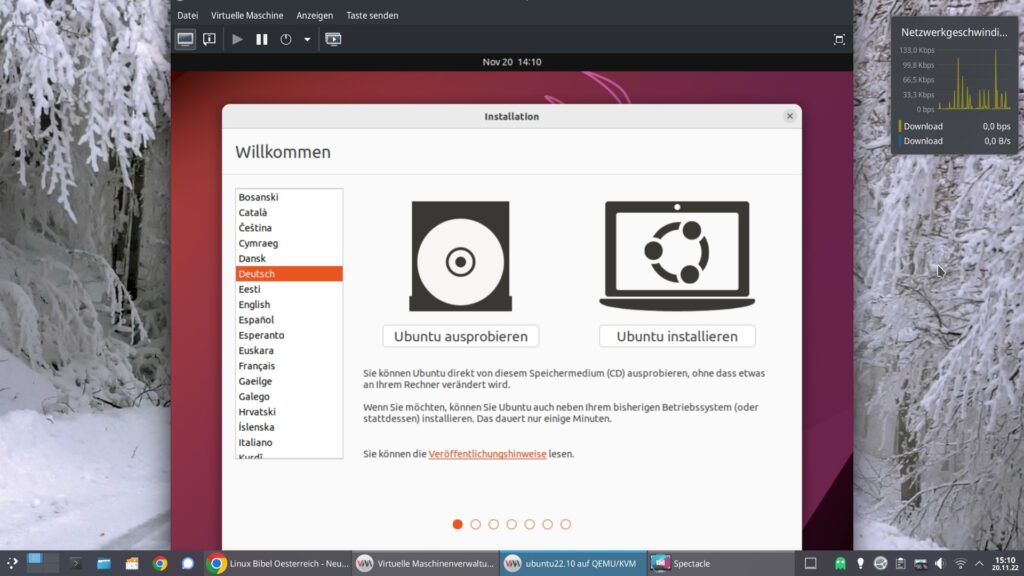
Zu den offensichtlichsten Änderungen zählt die Standard-Oberfläche – GNOME in Version 43 – man sieht zwar nicht viel davon – Ubuntu passt ja vieles an.
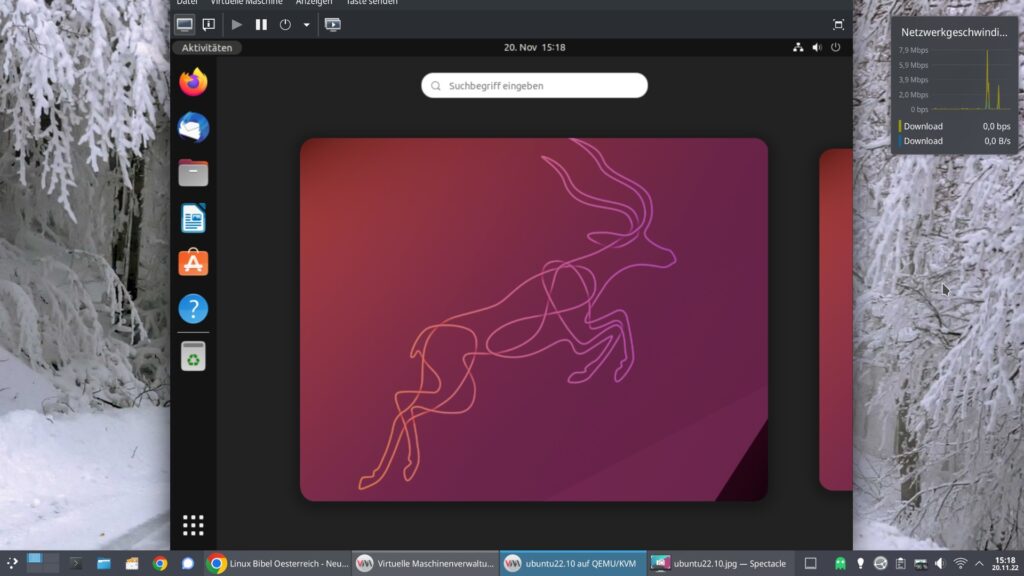
Anders als das Original-GNOME startet Ubuntu nicht direkt in die Aktivitäten (siehe Bild oben), sodass man nicht gleich im Menü ist – es startet in den Desktop.
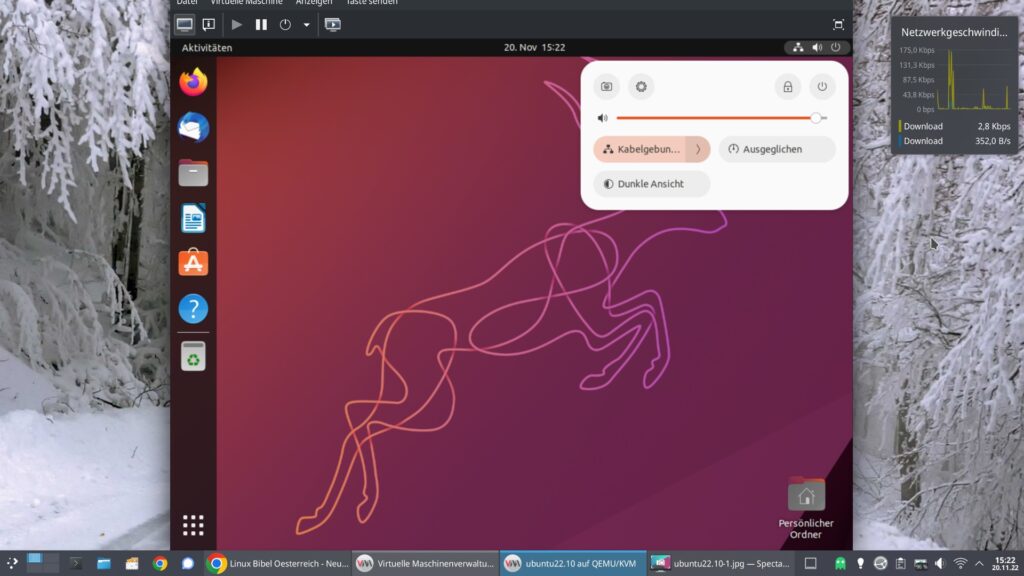
Zu den optischen Änderungen zählen die neuen Schnelleinstellungen, hier können Sie schnell das VPN, das WLAN wechseln oder zwischen Hell- und Dunkelmodus umschalten – auch die erweiterten Einstellungen sind hier über das Zahnrad schnell zu erreichen.
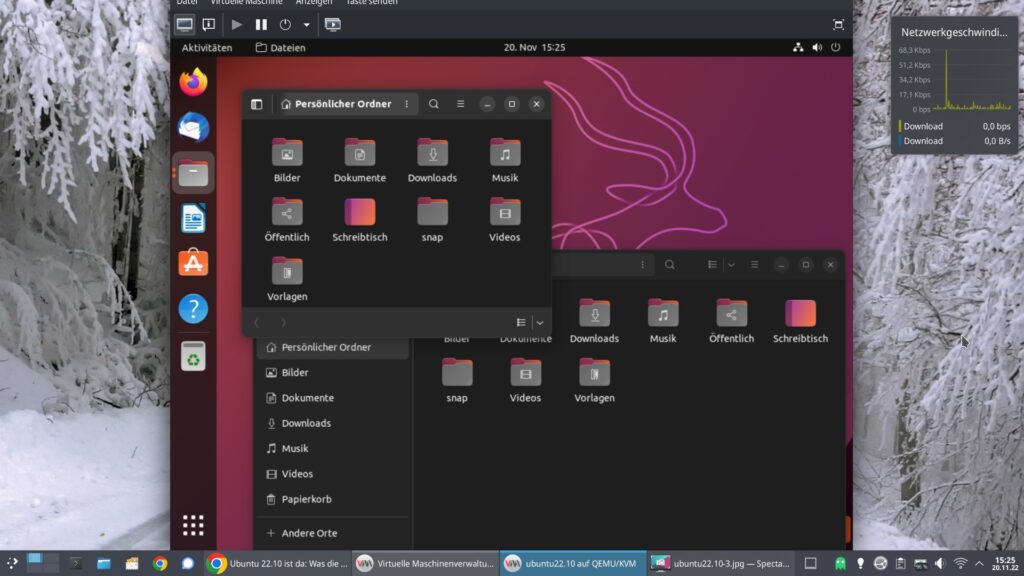
Der Dateimanager passt sich inzwischen adaptiv seiner Größe an – die Bedienelemente verschwinden, wenn das Fenster kleiner gestellt wird, kommen wieder hervor, wenn man es wieder größer zieht.
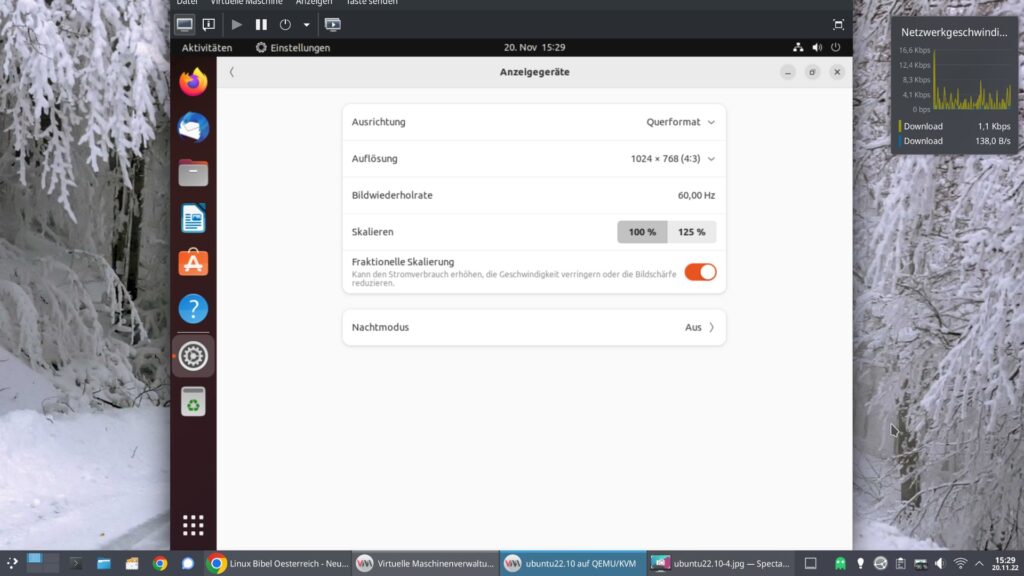
Der Desktop lässt sich inzwischen nicht nur auf die doppelte Größe skalieren, sondern auch auf 125 Prozent – dies zahlt sich bei HIDPI-Bildschirmen aus – die fraktionelle Skalierung aktivieren Sie ganz einfach per Schalter.
Nebenbei nutzt Ubuntu mit GNOME inzwischen die Grafik-Bibliothek GTK4.
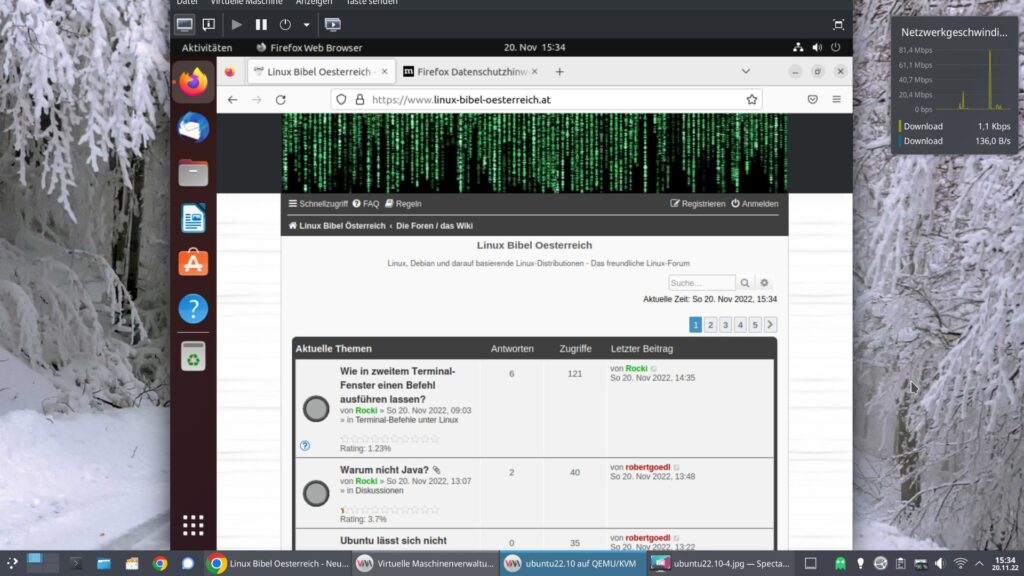
An der Softwareauswahl selbst hat sich nicht viel getan (im Bild Firefox als Webbrowser), grundlegend ist alles dabei, was man für den Start benötigt:
- Firefox – Webbrowser
- Thunderbird – Mail-Client
- LibreOffice – Office-Suite
- Evince – PDF-Reader
- Rhythmbox – Musikplayer
- Shotwell – Bildbetrachter
Dazu kommen natürlich weitere kleinere nützliche Anwendungen – unnötiges behält sich Ubuntu für die spätere Installation durch den Benutzer vor.
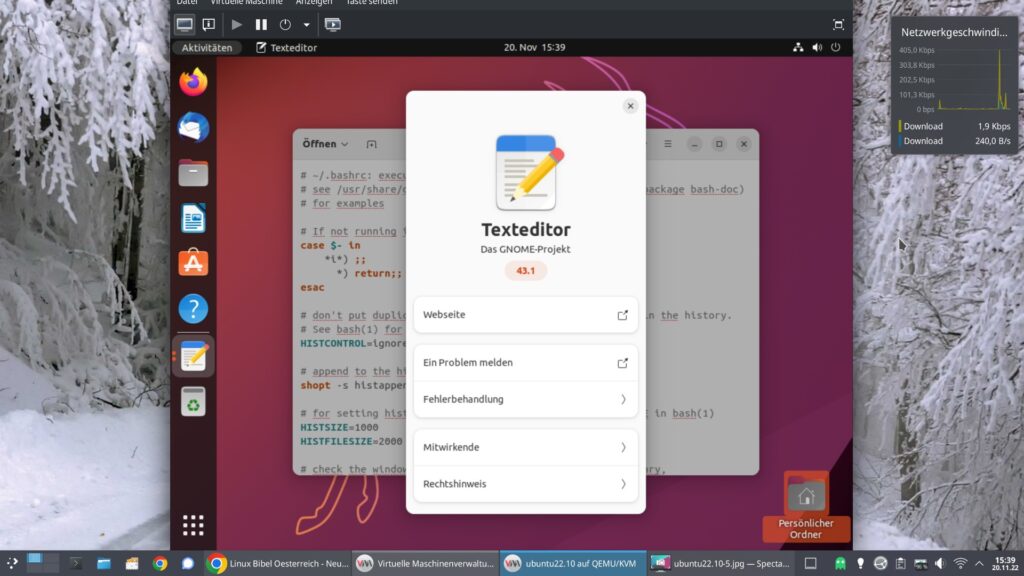
Der neue Texteditor von GNOME hat Gedit abgelöst – sagen wir es einmal so – er ist noch schlanker als Gedit, Gedit lässt sich aber natürlich nachinstallieren.
Eine der wichtigsten Neuerungen – Ubuntu 22.10 nutzt zur Audio-Ausgabe Pipewire, dies ist natürlich deutlich performanter. Als Kernel werkelt der aktuelle 5.19.
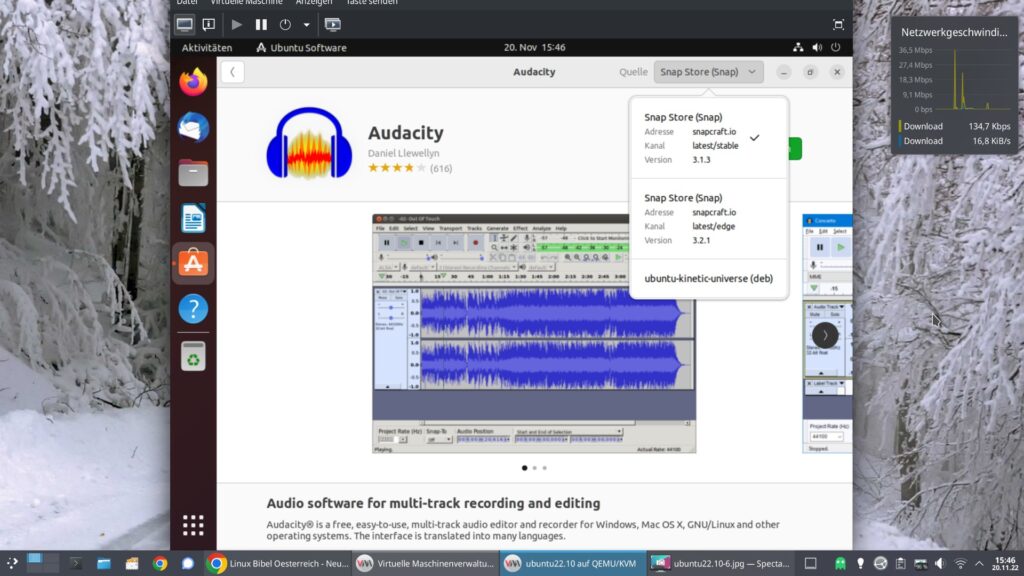
Weitere Software lässt sich natürlich ganz einfach per Mausklick nachinstallieren – jedoch nur noch im Snap-Format. Alt eingesessene Benutzer können natürlich noch immer die Paket-Verwaltung APT auf dem Terminal nutzen.
Grundlegend mein Fazit – Ubuntu startet schnell, die grafische Oberfläche reagiert schnell. Snap-Software bringt zwar aktuelle Anwendersoftware ins System, startet aber gefühlt zwei oder drei Sekunden langsamer. Für Linux-Einsteiger aber absolut und perfekt geeignet. Vor allem durch die äußerst umfangreiche Hilfe:
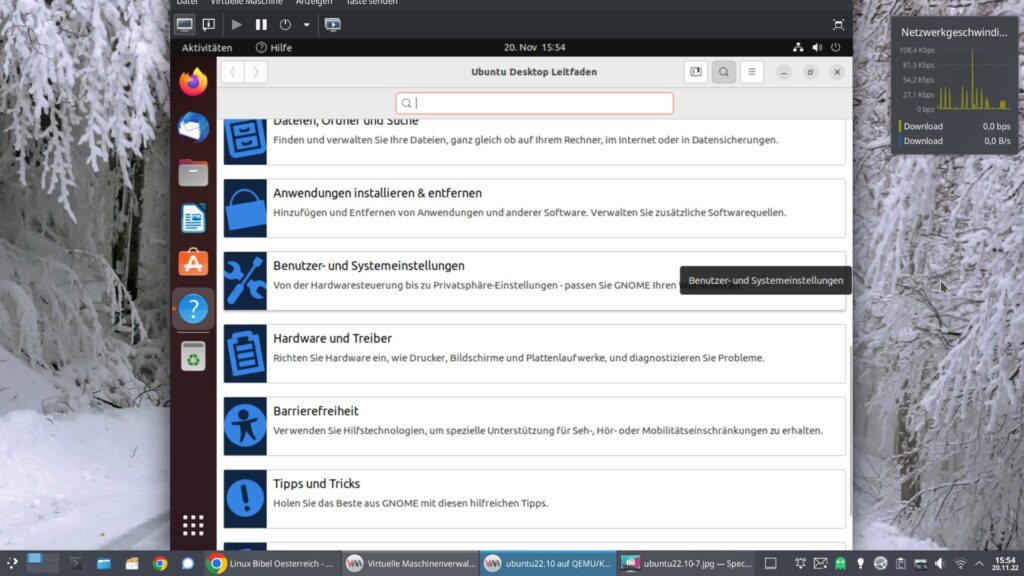



Noch keine Reaktion